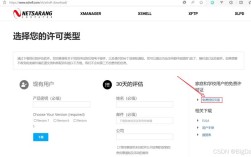在centos系统中创建分区是一个涉及多个步骤的过程,包括分区的规划、实际的分区操作、格式化分区以及挂载分区,以下是详细的步骤和相关信息:
1、查看磁盘情况:使用lsblk或fdisk l命令来查看当前系统中的磁盘和分区情况,这是分区前的重要步骤,以确保了解现有磁盘的使用情况。

2、选择分区工具:根据磁盘的大小选择合适的分区工具,对于小于2TB的磁盘,可以使用fdisk;对于大于2TB的磁盘,建议使用parted或gdisk。
3、创建分区:使用选定的工具创建分区,使用fdisk时,可以通过输入n来创建新分区,然后选择p来创建主分区,或者e来创建扩展分区。
4、格式化分区:分区创建后,需要格式化才能使用,常用的文件系统格式有ext4、xfs等,使用mkfs命令来格式化分区,例如mkfs.ext4 /dev/sdb1。
5、挂载分区:格式化后,需要将分区挂载到文件系统中,首先创建一个挂载点,例如mkdir /data,然后使用mount命令将分区挂载到该目录下,如mount /dev/sdb1 /data。
6、配置开机自动挂载:为了确保分区在重启后仍然挂载,需要编辑/etc/fstab文件,添加相应的挂载命令。
7、检查挂载情况:使用df Th命令可以查看分区的挂载情况,确保一切正常。
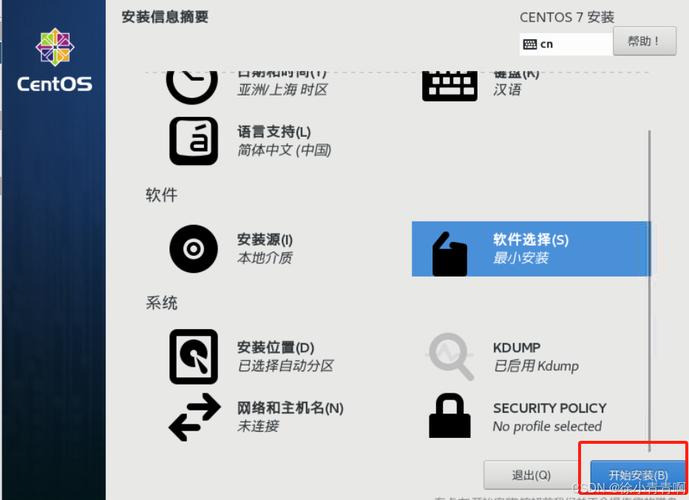
8、注意事项:在进行分区操作时,务必小心谨慎,因为错误的操作可能导致数据丢失,分区过程中可能需要重启计算机,因此在生产环境中进行分区时应该做好充分的准备和备份。
以下是关于centos创建分区的一些常见问题及解答:
Q1: 如何在CentOS中查看当前的磁盘分区情况?
A1: 在CentOS中,可以使用lsblk或fdisk l命令来查看当前的磁盘分区情况,这些命令会列出所有磁盘及其分区信息,包括大小、类型和挂载点等。
Q2: 如果我想在CentOS中创建一个大于2TB的分区,我应该使用哪个工具?
A2: 如果您想在CentOS中创建一个大于2TB的分区,建议使用parted或gdisk工具,这些工具支持GPT分区表,可以处理大于2TB的大磁盘,相比之下,fdisk工具仅支持MBR分区表,最大只能处理2TB的磁盘空间。
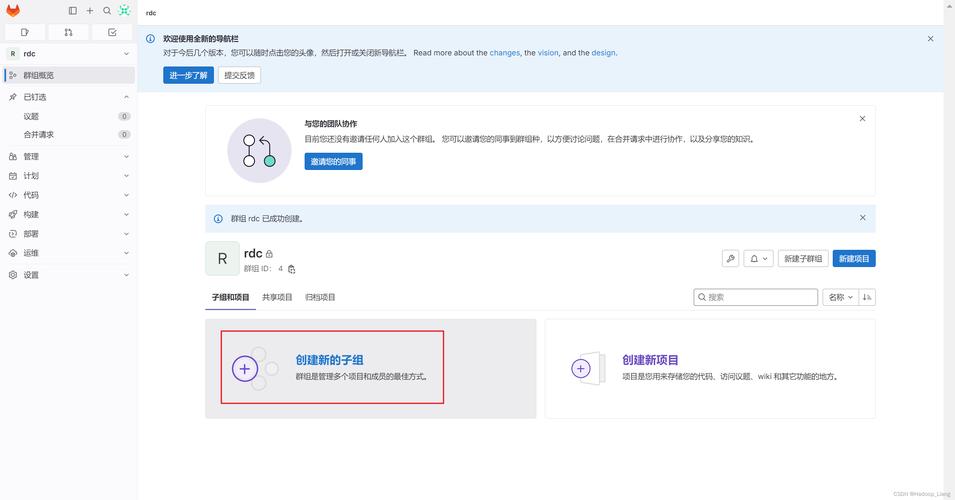
在CentOS系统中创建分区是一个需要仔细规划和执行的过程,通过上述步骤和注意事项,可以有效地完成分区任务,并为系统的稳定运行提供必要的存储管理基础。